Netdata ist ein kostenloses, skalierbares, verteiltes Open-Source-Tool zur Echtzeit-Leistungs- und Zustandsüberwachung für Linux-basierte Betriebssysteme. Netdata wird mit einfachen, benutzerfreundlichen und erweiterbaren Web-Dashboards geliefert, mit denen die Prozesse und Dienste auf Ihrem System visualisiert werden können. Sie können CPU, RAM-Auslastung, Festplatten-E/A, Netzwerkverkehr und Postfix mit Netdata überwachen. Netdata läuft auf allen Systemen wie physischen Maschinen, virtuellen Maschinen, Containern und IoT-Geräten, ohne deren Kernfunktion zu beeinträchtigen.
Netdata kommt mit vielen Funktionen, einige davon sind unten aufgelistet:
- Atemberaubende interaktive Bootstrap-Dashboards.
- Unterstützt dynamische Schwellenwerte, Alarmvorlagen, Hysterese und mehrere rollenbasierte Benachrichtigungsmethoden.
- Sie können benutzerdefinierte Dashboards einfach mit HTML erstellen.
- Erfasst Tausende von Messwerten pro Server und Sekunde bei nur 1 % CPU-Auslastung eines einzelnen Kerns.
- Es überwacht fast alles wie CPU, Speicher, Festplatten, Iptables, Prozesse, Netzwerkschnittstellen, NFS-Server, Apache-Server, Redis-Datenbanken, Postgres-Datenbanken, MySQL-Datenbanken, Tomcat-, Postfix- und Exim-Mailserver, SNMP-Geräte, Squid Proxy-Server und viele mehr.
In diesem Tutorial lernen wir, wie man das Netdata Performance Monitoring Tool unter Debian 9 installiert.
Anforderungen
- Debian 9 Desktop/Server auf Ihrem System installiert.
- Nicht-Root-Benutzer mit sudo-Berechtigungen.
Erste Schritte
Bevor Sie beginnen, müssen Sie einige Pakete installieren, die für die Installation von Netdata erforderlich sind.
Aktualisieren Sie zuerst das Paket-Repository, indem Sie den folgenden Befehl ausführen:
sudo apt-get update -y
sudo apt-get upgrade -y
Installieren Sie als Nächstes alle erforderlichen Abhängigkeiten mit dem folgenden Befehl:
sudo apt-get install zlib1g-dev uuid-dev libmnl-dev pkg-config curl gcc make autoconf autoconf-archive autogen automake python python-yaml python-mysqldb nodejs lm-sensors python-psycopg2 netcat git -y
Sobald alle Pakete installiert sind, können Sie mit dem nächsten Schritt fortfahren.
Netdata installieren
Laden Sie zunächst die neueste Version der Netdata aus dem Git-Repository herunter. Sie können dies tun, indem Sie den folgenden Befehl ausführen:
git-Klon https://github.com/firehol/netdata.git --depth=1 ~/netdata
Als nächstes ändern Sie das Verzeichnis mit dem folgenden Befehl in das geklonte Verzeichnis:
cd netdata
Installieren Sie als Nächstes Netdata, indem Sie das Skript netdata-installer.sh wie unten gezeigt ausführen:
sudo ./netdata-installer.sh
Sie sollten die folgende Ausgabe sehen:
^ |.-. .-. .-. .-. . Netzdaten | '-' '-' '-' '-' Leistungsüberwachung in Echtzeit, richtig gemacht! +----+-----+-----+-----+-----+-----+-----+-----+-- ---+-----+-----+-----+---> Sie sind dabei, netdata auf Ihrem System zu erstellen und zu installieren. Es wird an diesen Orten installiert:- der Daemon unter /usr/sbin/netdata - Konfigurationsdateien in /etc/netdata - Webdateien in /usr/share/netdata - Plugins in /usr/libexec/netdata - Cache-Dateien in / var/cache/netdata – db-Dateien in /var/lib/netdata – Protokolldateien in /var/log/netdata – pid-Datei unter /var/run/netdata.pid – logrotate-Datei unter /etc/logrotate.d/netdata Dies Installer ermöglicht es Ihnen, den Installationspfad zu ändern. Drücken Sie Strg-C und führen Sie denselben Befehl mit --help für Hilfe aus. Drücken Sie die EINGABETASTE, um netdata zu erstellen und auf Ihrem System zu installieren>
Drücken Sie nun die Eingabetaste, um mit der Installation fortzufahren. Sobald die Installation erfolgreich abgeschlossen ist, sollten Sie die folgende Ausgabe sehen:
--- Wir sind fertig! --- ^ |.-. .-. .-. .-. .-. . Nettodaten .-. .- | '-' '-' '-' '-' '-' ist installiert und läuft jetzt! -' '-' +----+-----+-----+-----+-----+-----+-----+--- --+-----+-----+-----+-----+---> genieße Leistungs- und Zustandsüberwachung in Echtzeit...
Sie können den Netdata-Dienst starten, stoppen und den Status abrufen, indem Sie den folgenden Befehl ausführen:
sudo systemctl start netdata
sudo systemctl stop netdata
sudo systemctl status netdata
Sie sollten die folgende Ausgabe sehen, wenn Netdata richtig läuft:
Firewall konfigurieren
Netdata läuft auf Port 19999 , also müssen Sie Port 19999 zulassen durch die UFW-Firewall. Standardmäßig ist UFW in Debian 9 nicht installiert. Sie können es installieren, indem Sie den folgenden Befehl ausführen:
sudo apt-get install ufw -y
Sobald UFW installiert ist, aktivieren Sie es mit dem folgenden Befehl:
sudo ufw enable
Lassen Sie als Nächstes Port 19999 zu unter Verwendung der UFW-Firewall wie folgt:
sudo ufw allow 19999/tcp
Laden Sie als Nächstes die Firewall neu, um alle Änderungen zu übernehmen:
sudo ufw reload
Sobald die UFW-Firewall konfiguriert ist, können Sie mit dem Zugriff auf die Netdata-Weboberfläche fortfahren.
Zugriff auf die Netdata-Webschnittstelle
Öffnen Sie Ihren Webbrowser und geben Sie die URL http://your-server-ip:19999 ein , werden Sie zum Netdata-Dashboard weitergeleitet, wie im folgenden Bild gezeigt:
CPU-Auslastung:
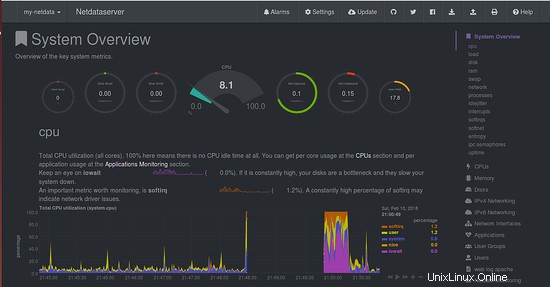
Laden und Festplatten-E/A:
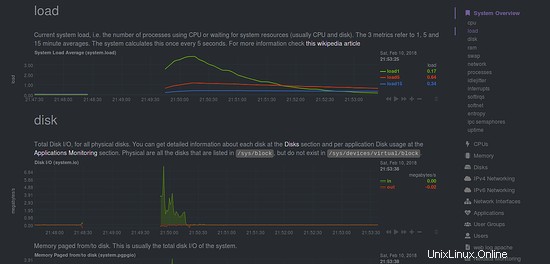
Speichernutzung:
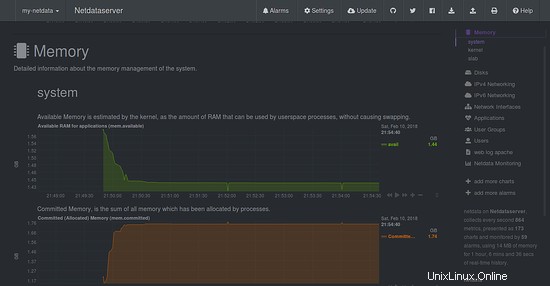
IPv4-Netzwerk:
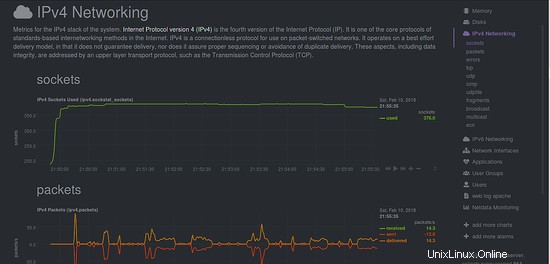
Festplattennutzung:
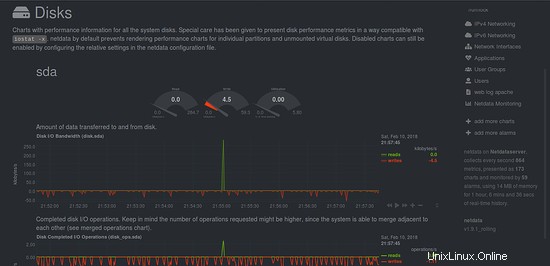
Sie können die aktuelle Konfiguration von Netdata auch in Ihrem Browser anzeigen, indem Sie die URL http://your-server-ip:19999/netdata.conf. eingeben Sie sollten die folgende Seite sehen:
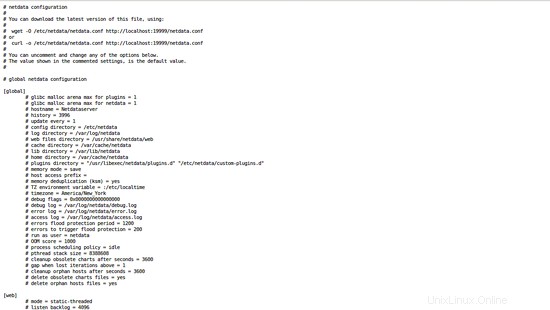
Im obigen Bild sollten Sie sehen, dass alle konfigurierbaren Optionen auskommentiert sind. Sie können es nach Bedarf konfigurieren, indem Sie die Datei /etc/netdata/netdata.conf bearbeiten.
Netdata aktualisieren und deinstallieren
Wenn Sie Netdata von Ihrem System entfernen möchten, können Sie den folgenden Befehl ausführen:
cd netdata
sudo /netdata-uninstaller.sh --force
Wenn Sie die Netdata auf die neueste Version aktualisieren möchten, führen Sie den folgenden Befehl aus:
cd netdata
git pull
sudo ./netdata-installer.sh
Herzliche Glückwünsche! Sie haben Netdata erfolgreich auf Debian 9 installiert.